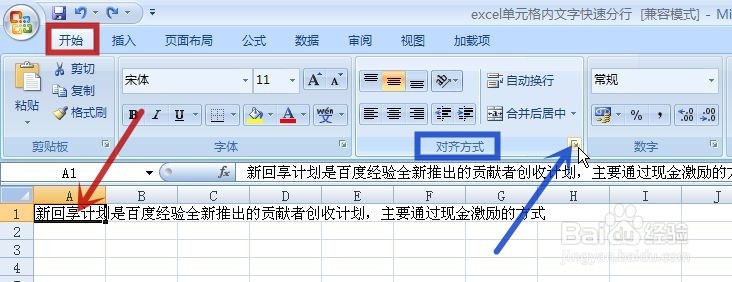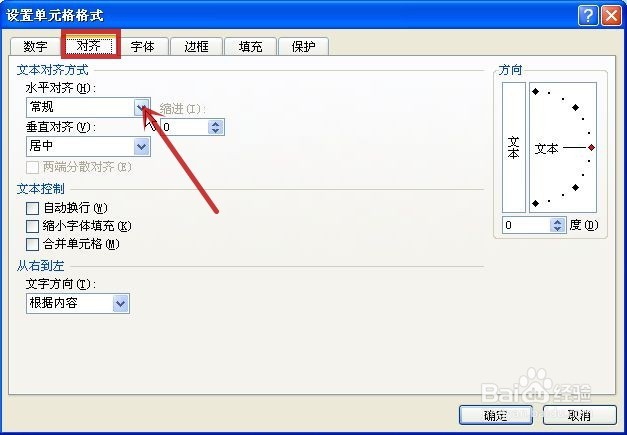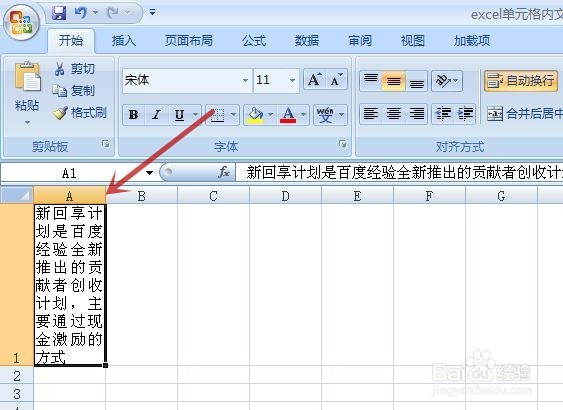1、新建一个工作簿,并在“A1”单元格(图中红色箭头所指)内输入内容,要求将此内容分为每两个字为一行
2、点击“A1”单元格(兔脒巛钒图中红色箭头所指)后,点击“开始”选项卡(图中红框)中的“对齐方式”选项组(图中蓝框)的展开箭头(图中蓝色箭头所指)
3、在弹出的“设置单元格格式”对话框中点击“对齐”(图中红框),再点击“水平对齐”下的下拉三角形(图中红色箭头所指)
4、在弹出的菜单中点击“两端对齐”(图中红色箭头所指),再点击“确定”(图中蓝色箭头所指)
5、得到效果如下图所示,但显示为4个字为一行,需要对列宽进行调整,拖动列宽的边界线(兔脒巛钒图中红色箭头所指),缩短列宽为2个字
6、则得到的效果如下图所示完成快速分行的设置